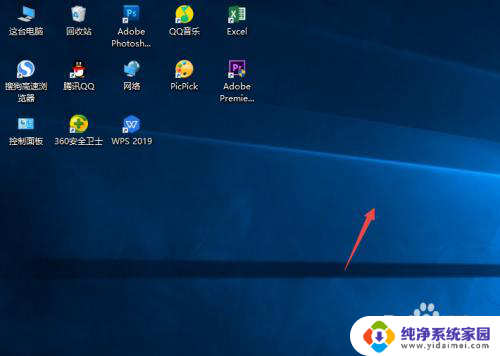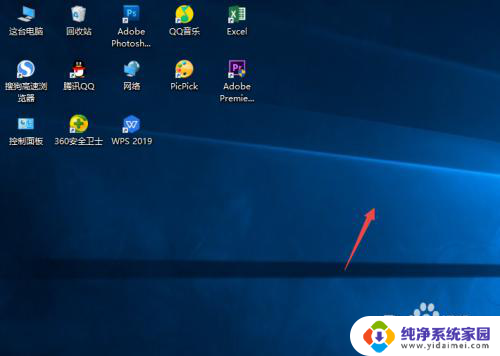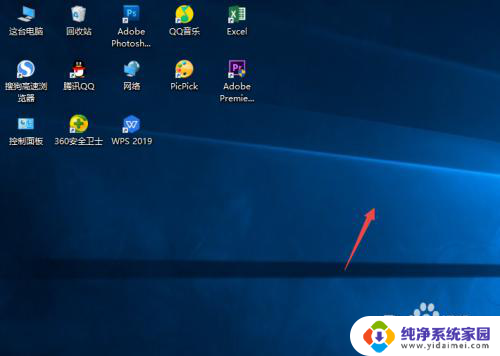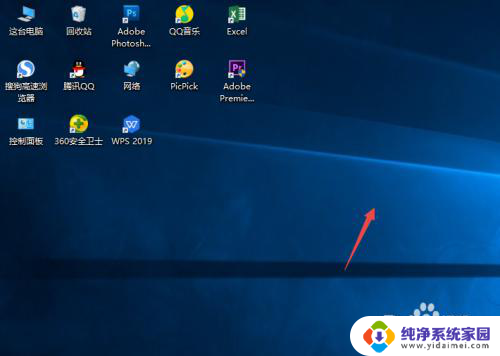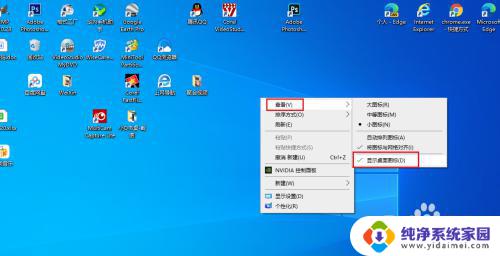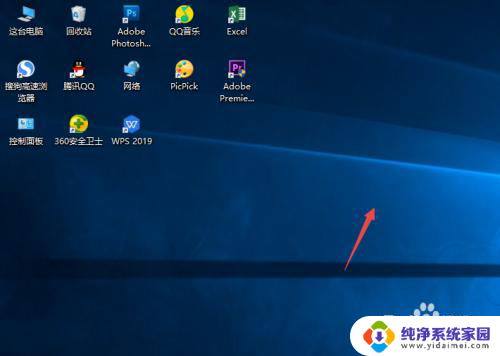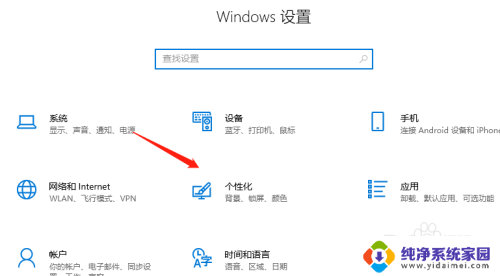window隐藏桌面图标 Windows10隐藏桌面图标的方法有哪些
更新时间:2023-10-30 10:59:10作者:jiang
window隐藏桌面图标,Windows10隐藏桌面图标的方法有哪些?对于许多Windows10用户来说,桌面上的图标可能会显得杂乱无章,影响工作效率和视觉体验,幸运的是Windows10提供了几种方法来隐藏桌面图标,使桌面更整洁和清爽。一种常见的方法是使用桌面上的显示设置选项来隐藏图标。用户只需右键单击桌面空白处,选择显示设置选项,然后在新打开的窗口中找到桌面图标设置,通过勾选或取消勾选需要显示或隐藏的图标即可。还可以通过更改注册表来隐藏桌面图标。这需要小心操作,因为不正确的更改可能会对系统造成不良影响。一些第三方软件也可以帮助用户隐藏桌面图标,提供更多的自定义选项。无论您选择哪种方法,隐藏桌面图标都可以让您的桌面更干净整洁,提高使用体验。
方法如下:
1.先打开我们的电脑,然后我们右击电脑桌面的空白处;

2.弹出的界面,我们点击查看;
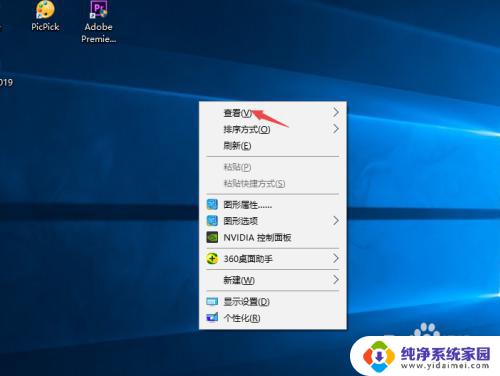
3.然后点击显示桌面图标;
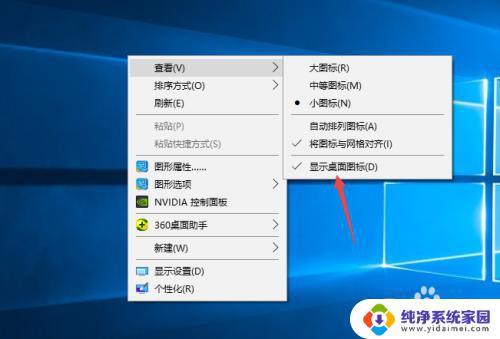
4.之后我们就可以看到电脑桌面上的图表都被我们隐藏起来了。

以上就是隐藏Windows桌面图标的全部内容,有需要的用户可以按照这些步骤进行操作,希望这些内容能对大家有所帮助。